Jak naprawić kontroler, który nie działa w Baldur’s Gate 3
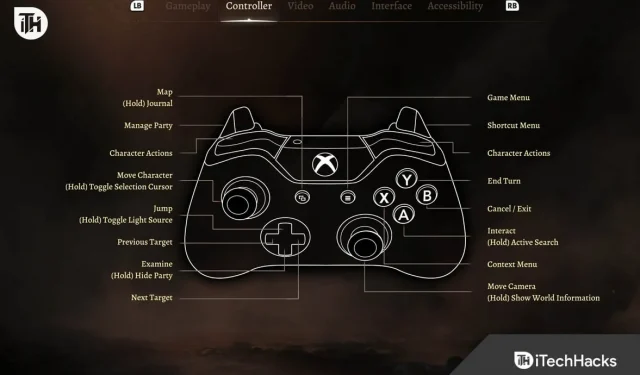
Baldur’s Gate 3 to najnowszy uczestnik wyścigu, a jedyne, na co czekają fani, to błędy. Gracze zgłaszają, że kontroler w Baldur’s Gate 3 nie działa. Niestety, nie wszyscy dobrze się bawią z Baldur’s Gate 3, nawet po tylu oczekiwaniach i wydaniach wersji beta. Jeśli jednak zauważysz, że Kontroler nie działa w Baldur’s Gate 3, nie martw się. W tym przewodniku pokażemy, jak naprawić problem z niedziałającym kontrolerem w grze Baldur’s Gate 3, a także omówimy, dlaczego tak się dzieje.
Co powoduje, że kontroler Baldur’s Gate 3 nie działa?
Przyczyn niedziałającego kontrolera w Baldur’s Gate 3 jest wiele. Jednym z najczęstszych powodów jest to, że sterownik kontrolera nie jest zainstalowany na komputerze. W takim przypadku możesz po prostu udać się na stronę producenta i pobrać sterownik kontrolera. Jeżeli tak nie jest, przyczyną niedziałającego kontrolera w grze Baldur’s Gate 3 może być jedna z poniższych przyczyn:
- Zła metoda wprowadzania: Grając w grę, musisz najpierw ustawić metodę wprowadzania i urządzenie. W przeciwnym razie komputer domyślnie będzie pobierał dane z klawiatury i myszy. Dzieje się tak, ponieważ te dwa elementy są głównymi elementami komputera.
- Wejście Steam: Jeśli wybierzesz niewłaściwą metodę wprowadzania Steam, kontroler nie będzie działał z Baldur’s Gate 3. Dzieje się tak głównie dlatego, że gra jest zakupiona na platformie Steam i stanowi ona główną część.
- Konflikt sterowników: Jeśli w systemie zainstalowanych jest wiele sterowników sterujących, podłączony kontroler może działać. Na przykład masz dwa kontrolery Razor i Logitech. Ale teraz grasz kontrolerem Razor zamiast kontrolera Logitech. Może to spowodować poważny konflikt z komputerem bez możliwości wykrycia urządzenia.
- Uszkodzone pliki gry: Czasami uszkodzone pliki gry mogą powodować problemy nie tylko z kontrolerem, ale z całą grą. W takim przypadku ani kontroler, ani klawiatura, ani mysz nie będą działać idealnie. Najlepszym sposobem, aby to naprawić, jest sprawdzenie integralności plików gry.
To były jedne z najczęstszych problemów. Czytaj dalej, aby odkryć więcej przyczyn i naprawić je po drodze.
Sposoby naprawienia niedziałającego kontrolera w Baldur’s Gate 3
Jeśli Twój kontroler nie działa w Baldur’s Gate 3, oto wszystkie możliwe sposoby, aby to naprawić, zanim zaczniesz cieszyć się grą. Upewnij się, że dokładnie wykonujesz każdy krok, a w serialu są one wspomniane.
Uruchom ponownie komputer i ponownie podłącz kontroler

Często ponowne uruchamianie i ponowne podłączanie kontrolera oraz naprawianie wielu bieżących problemów z kontrolerem. Ponowne uruchomienie komputera sprawi, że gra będzie świadoma zmian w kontrolerze i sprawi, że przełączanie będzie płynne. Co więcej, ponownie podłączysz kontroler, co pomoże Twojemu kontrolerowi przyzwyczaić się do komputera. Aby jednak zmiany odniosły skutek, wykonaj czynności opisane w kolejnych krokach:
- Przede wszystkim musisz odłączyć kontroler od komputera.
- Następnie uruchom ponownie komputer w zwykły sposób.
- Po ponownym uruchomieniu komputera otwórz program uruchamiający grę, ale kliknij przycisk Graj .
- Podłącz kontroler, aż usłyszysz dźwięk ding.
- Po nawiązaniu połączenia kliknij przycisk Odtwórz .
Kontroler powinien teraz działać z Baldur’s Gate 3. Jeśli kontroler nadal nie działa, zastosuj kolejną poprawkę.
Przełącz na inny port USB
Ta poprawka ma zastosowanie tylko w przypadku korzystania z kontrolera przewodowego. W przypadku sieci bezprzewodowej wykonaj następną poprawkę.
Możliwe, że Twój kontroler nie współpracuje z tym konkretnym portem USB. Jeśli korzystasz z nowego kontrolera pamiętaj, aby podłączyć go za pomocą portu USB 3.0, a nie starszego portu 2.0.
Dzieje się tak dlatego, że kontroler jest urządzeniem wejściowym do grania i wymagany jest szybszy transfer danych. Czasami może się również zdarzyć, że uszkodzony jest port USB i w tym momencie kontroler nie będzie w stanie pobierać prądu z tego portu, co czyni go całkowicie bezużytecznym.
Sprawdź łączność Bluetooth i baterię
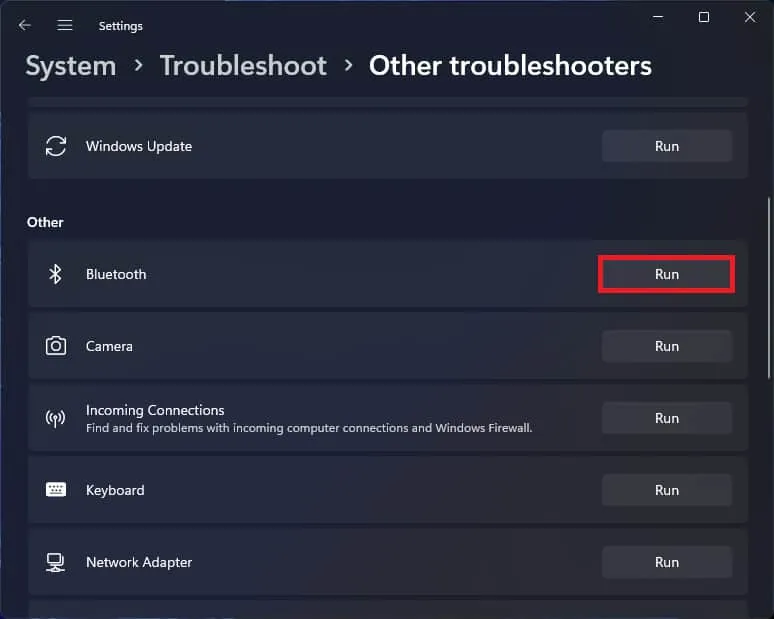
Jeśli używasz kontrolera bezprzewodowego obsługującego technologię Bluetooth, możliwe, że rozładowała się w nim bateria lub przyczyną problemów jest Bluetooth. Tak czy inaczej, będziesz musiał to naprawić.
W przypadku problemów z Bluetooth możesz ponownie podłączyć urządzenie, rozparowując je i ponownie parując. Jeśli to nie rozwiąże problemu, zaktualizuj sterownik Bluetooth w systemie Windows . Aktualizacja sterownika Bluetooth jest żmudnym procesem i wymaga wykonania wielu kroków. Upewnij się, że postępujesz zgodnie z naszym przewodnikiem dotyczącym tego procesu.
Innym powodem jest wyczerpana bateria. Zwykle podczas grania gracze nie zwracają uwagi na żywotność baterii swoich złączy. Poza tym żywotność baterii kontrolera Bluetooth przy ciągłym użytkowaniu wynosi zaledwie 6 do 7 godzin. Jeśli ma silniki krokowe do wibracji, spodziewaj się, że żywotność baterii wyniesie około 3 do 4 godzin.
Włącz kontroler na zmianę na co najmniej 2 godziny, aż wskaźnik ładowania przestanie migać. Następnie połącz się i spróbuj zagrać. Powinno działać. Jeśli kontroler nadal działa w Baldur’s Gate 3, zastosuj następną poprawkę.
Pobierz i zainstaluj sterownik kontrolera
Kupując nowy kontroler, do urządzenia dołączona jest płyta CD ze sterownikiem zawierającym sterowniki do zainstalowania i inne foldery. Jednak po ostatnich zmianach użytkownicy nie mogą korzystać z tej płyty CD i bezpośrednio łączyć się z kontrolerem. Ale to raczej niemożliwe.
Twoje złącze, mimo że jest podłączone do komputera, będzie umożliwiać proste wybieranie i nawigację w systemie Windows. Gdy jednak nadejdzie czas na strzelanie, flankowanie i skakanie, kontroler w Baldur’s Gate 3 nie będzie działał.
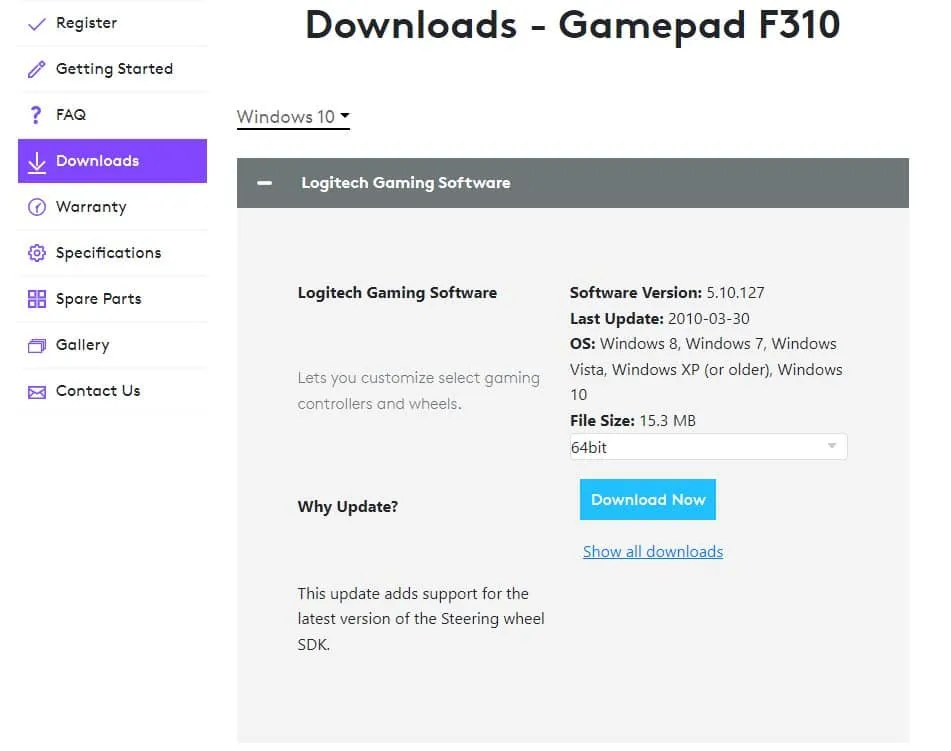
Jak się okazuje, każdy popularny producent kontrolerów udostępnia w internecie ten sam sterownik, który jest dostępny na płycie CD. Dlatego w zależności od marki odwiedź oficjalną stronę producenta i pobierz sterownik, a następnie go zainstaluj.
W naszym przypadku używamy Logitecha F130, a nie F710 użytego w Titanicu! Sterowniki do F130 są dostępne na ich stronie internetowej. Aby rozpocząć proces, wystarczy je pobrać i zainstalować. Po zakończeniu procesu należy ponownie uruchomić komputer, aby zmiany zaczęły obowiązywać.
Gdy wszystko będzie gotowe, uruchom Baldur’s Gate 3 i sprawdź, czy kontroler działa, czy nie. Jeśli nie, zastosuj następną poprawkę.
Sprawdź konflikty sterowników
Jeśli masz dwa kontrolery, może wystąpić konflikt pomiędzy obydwoma sterownikami, co może spowodować, że kontroler nie będzie działał w Baldur’s Gate 3. Dzieje się tak głównie wtedy, gdy na komputerze zainstalowałeś dwa sterowniki kontrolera. Chociaż problem nie jest regularny, czasami może się zdarzyć w przypadku nowszych gier, które nie są w stanie rozróżnić kontrolerów. W takim przypadku wykonaj następujące kroki:
- Wybierz kontroler, którego chcesz użyć.
- Teraz kliknij prawym przyciskiem myszy przycisk Windows .
- W wyskakującym menu kliknij Menedżer urządzeń .
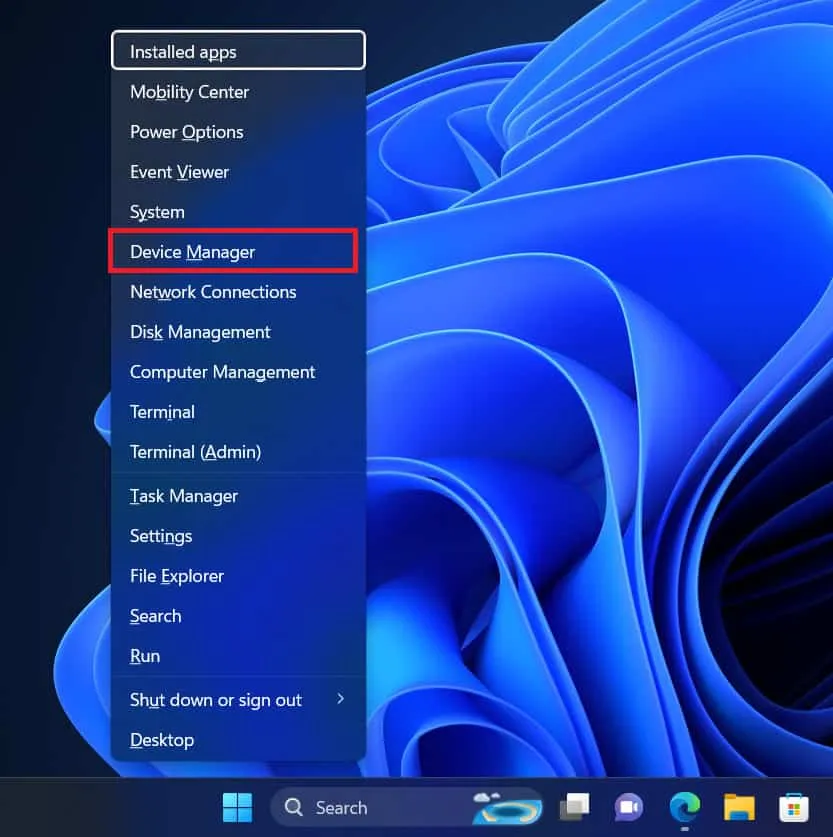
- Rozwiń opcję Kontrolery dźwięku , wideo i gier .
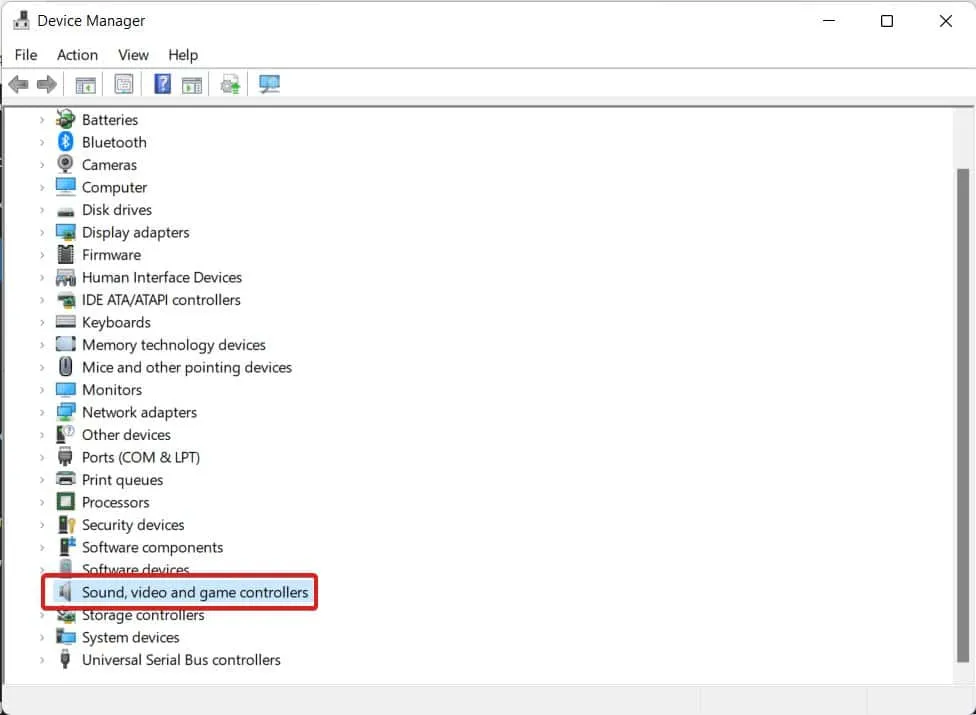
- Teraz kliknij sterownik kontrolera, którego nie zamierzasz używać przez kilka dni.
- Na górze kliknij Wyłącz sterownik.
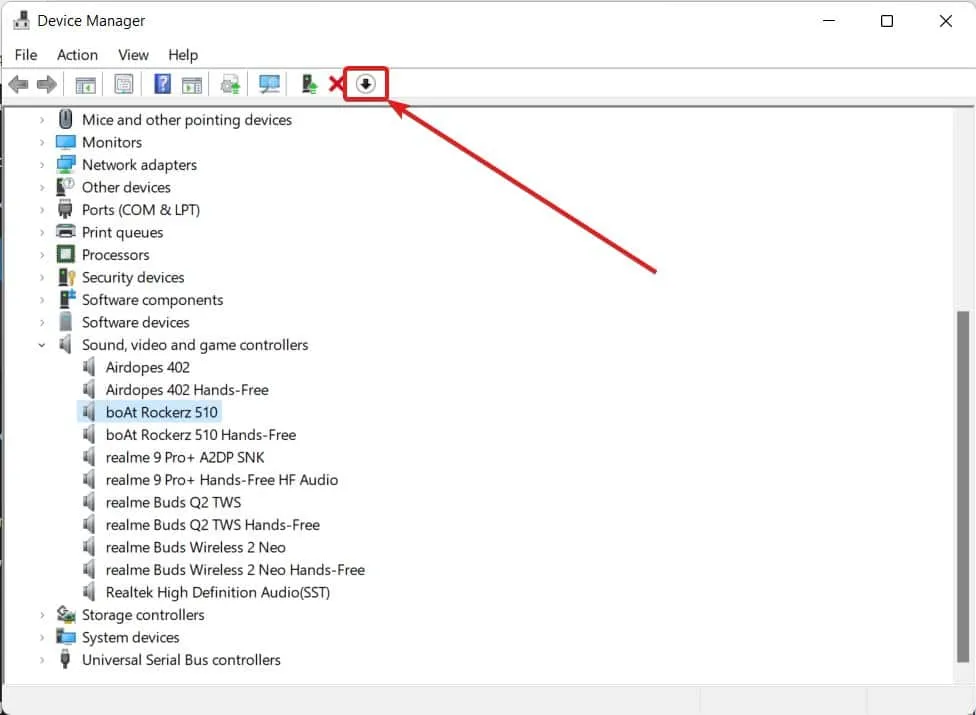
Otóż to. Teraz uruchom Baldur’s Gate 3 i sprawdź, czy gra jest w stanie wykryć kontroler, czy nie. Jeśli nie, zastosuj następną poprawkę.
Zmień ustawienia kontrolera w Steam
Dzięki uprzejmości użytkownika Steam odkryliśmy, że ta poprawka działa interesująco na korzyść naszego kontrolera w grze Baldur’s Gate 3. Steam ma własne ustawienia kontrolera i edytowanie tych ustawień może być warte czasu i wysiłku, jeśli naprawi to niedziałający kontroler błąd w Baldur’s Gate 3.
Według użytkownika poprawka ta ma działać tylko w przypadku Baldur’s Gate 3, gdzie rażący jest niedziałający kontroler. Oto kroki, które musisz wykonać:
- Uruchom Steama
- Przejdź do Biblioteki .
- Kliknij Gry .
- Wybierz Baldur’s Gate 3 i kliknij ją prawym przyciskiem myszy.
- W wyskakującym menu kliknij Właściwości .
- Kliknij Kontroler .
- Kliknij opcję Użyj ustawień domyślnych i w menu rozwijanym kliknij opcję Wyłącz wejście Steam .
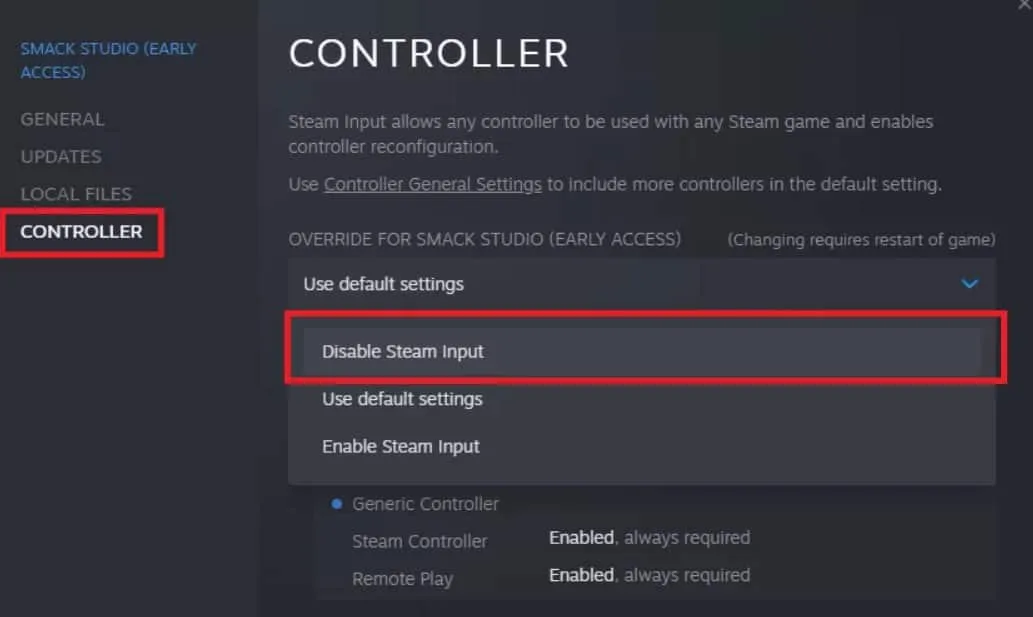
Otóż to. Teraz uruchom Baldur’s Gate 3, a kontroler powinien działać poprawnie. W rzadkich przypadkach, jeśli kontroler nadal nie działa, warto sprawdzić spójność plików gry. Możesz zapoznać się z tym przewodnikiem dotyczącym sprawdzania integralności plików gry, aby dowiedzieć się więcej na ten temat.
Dolna linia
Cóż, to wszystko, co mamy tutaj na temat tego, jak możesz naprawić, jeśli kontroler nie działa w Baldur’s Gate 3 . Mamy nadzieję, że ten przewodnik Ci pomógł. Jeśli nadal masz jakiekolwiek wątpliwości lub pytania, zostaw komentarz poniżej, abyśmy mogli Ci pomóc.
- Błąd DirectX w grze Baldur’s Gate 3: wypróbuj te 8 szybkich poprawek
- Poprawka: Baldur’s Gate 3 nie uruchamia się lub nie ładuje na komputerze startowym
- Baldur’s Gate 3 Niska liczba klatek na sekundę? Oto 7 sposobów, aby to naprawić i ulepszyć
- Wysokie użycie procesora w Baldur’s Gate 3? Wypróbuj te 8 sposobów na obniżenie zużycia GPU
- 7 najlepszych sposobów na ciągłe awarie Baldur’s Gate 3 (2023)
- 10 szybkich sposobów na naprawienie błędu Baldur’s Gate 3, który utknął na ekranie ładowania
- Problemy z wysokim pingiem w Baldur’s Gate 3: 9 sposobów na szybkie naprawienie tego problemu
Dodaj komentarz